
2022年3月15日に公開されたiOS 15.4にアップデートすることで、マスクを着用したままFace ID(顔認証)でロックが可能になりました。
本記事ではその設定方法・使い方を解説します。
マスクしたままiPhoneのFace ID(顔認証)でロックを解除する設定方法【iOS15.4以降】
本機能が使えるiPhoneについて
まずはじめに、今回のマスクしたままでFace ID(顔認証)でロック解除する機能を使えるのは、iPhone12以降のiPhoneとなっています。iPhoneXやiPhone11では本機能は使えません。
iPhoneのソフトウェアを最新のものにアップデート
設定をタップ。

「一般」をタップ
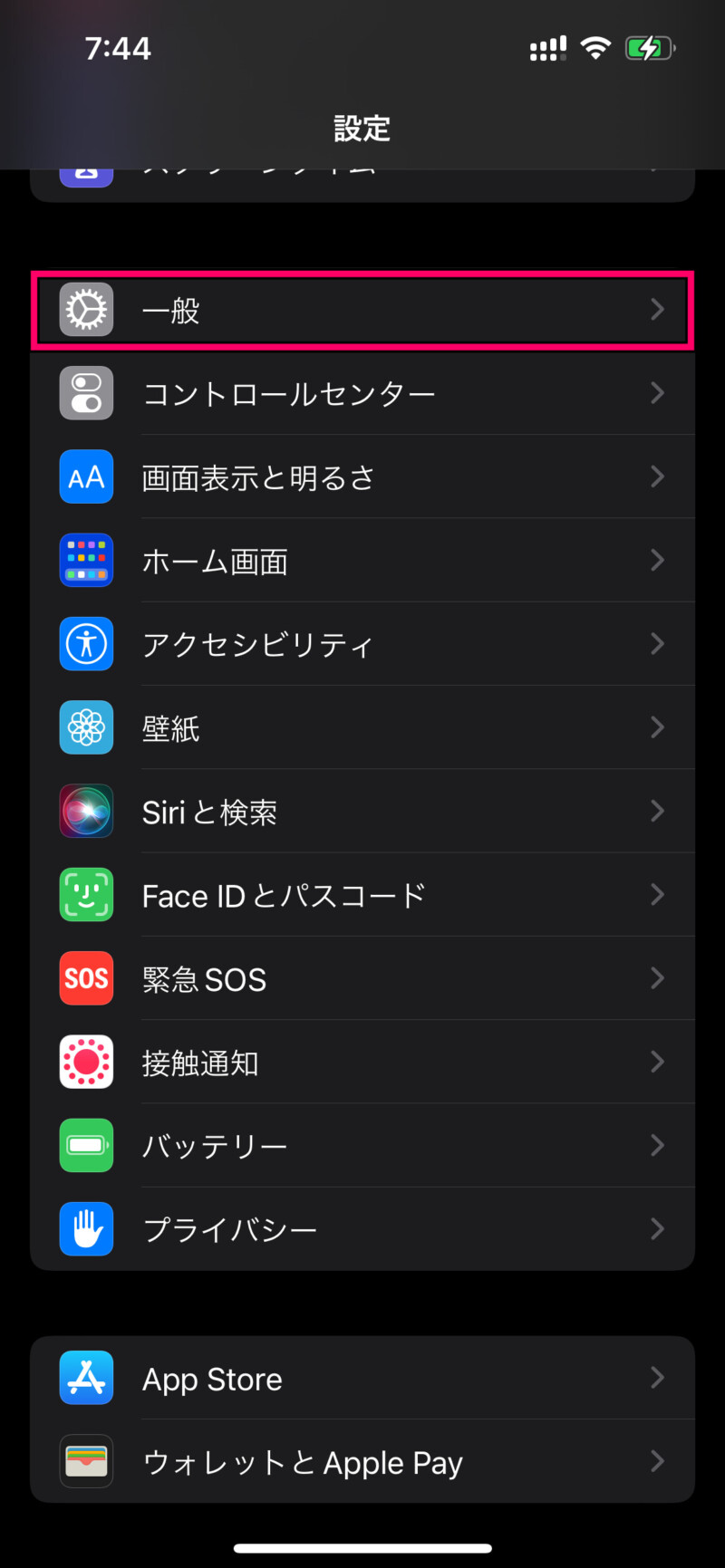
「ソフトウェア・アップデート」をタップ。
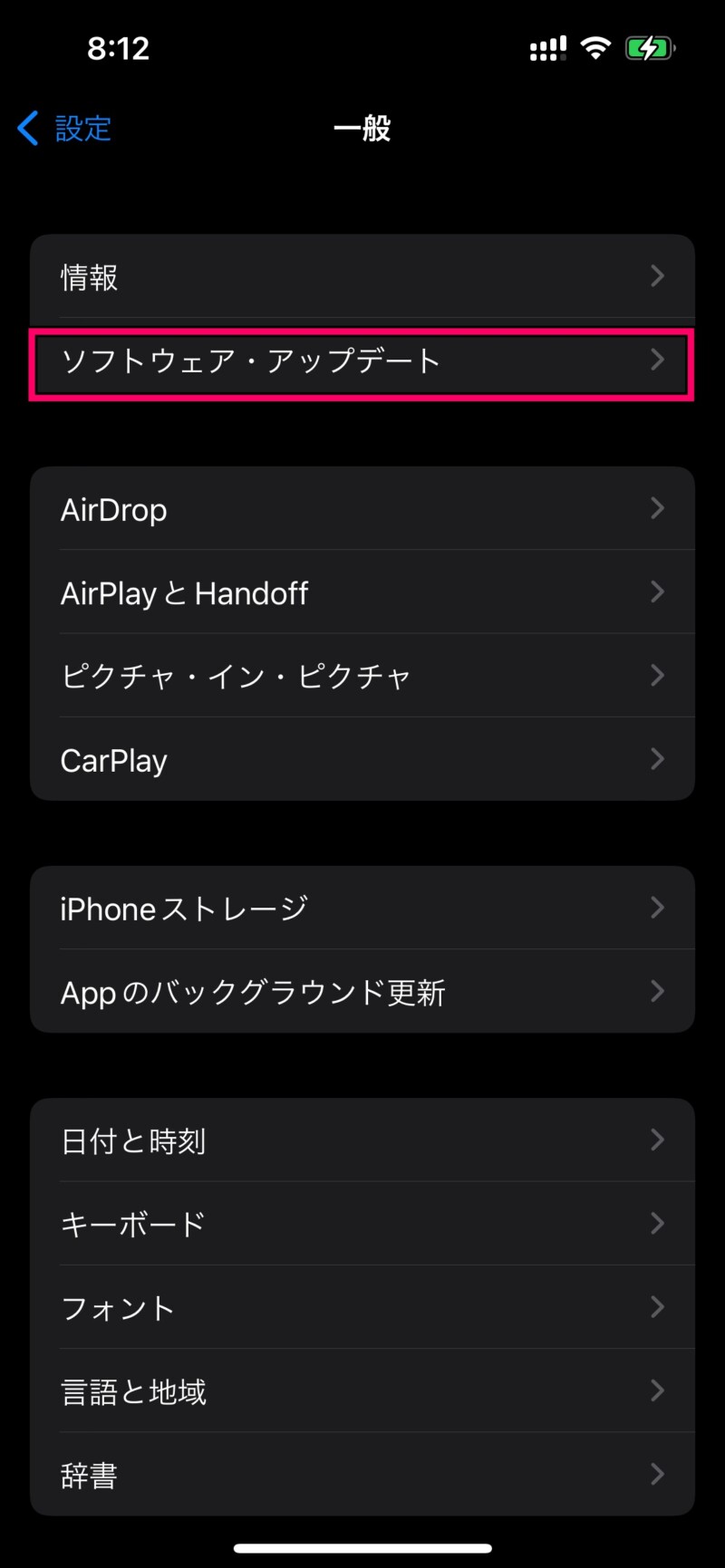
最新iOSのアップデートがある場合は、下のような画面が表示されるので、「ダウンロードしてインストール」をタップして、アップデートを進めます。
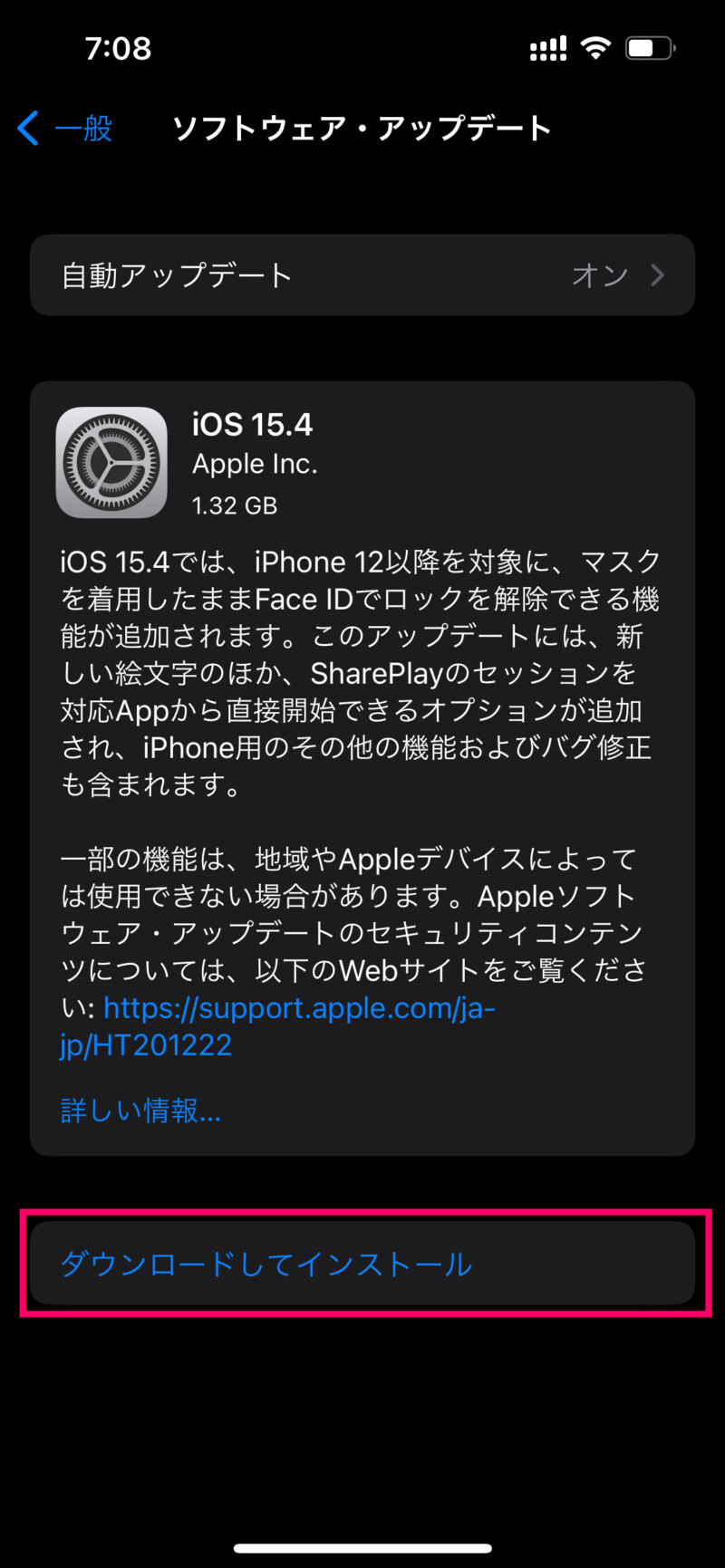
マスク着用時にFace IDを使用するための設定をする
iOSのアップデートが完了すると「マスク着用時にFace IDを使用する」が表示されます。
「マスク着用時にFace IDを使用する」をタップ。
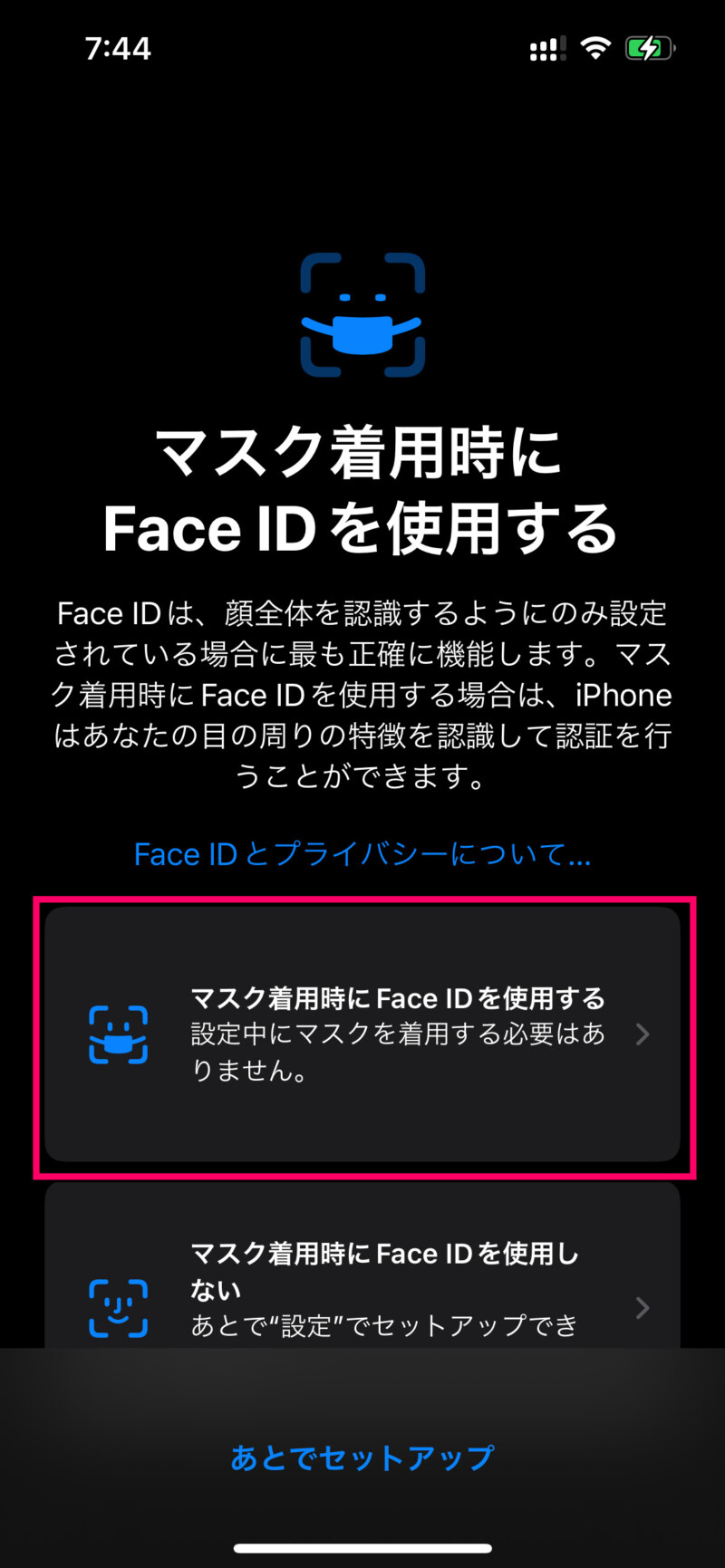
Face IDのセットアップをします。画面の案内に従って顔を登録してください。終了したら「完了」をタップ。
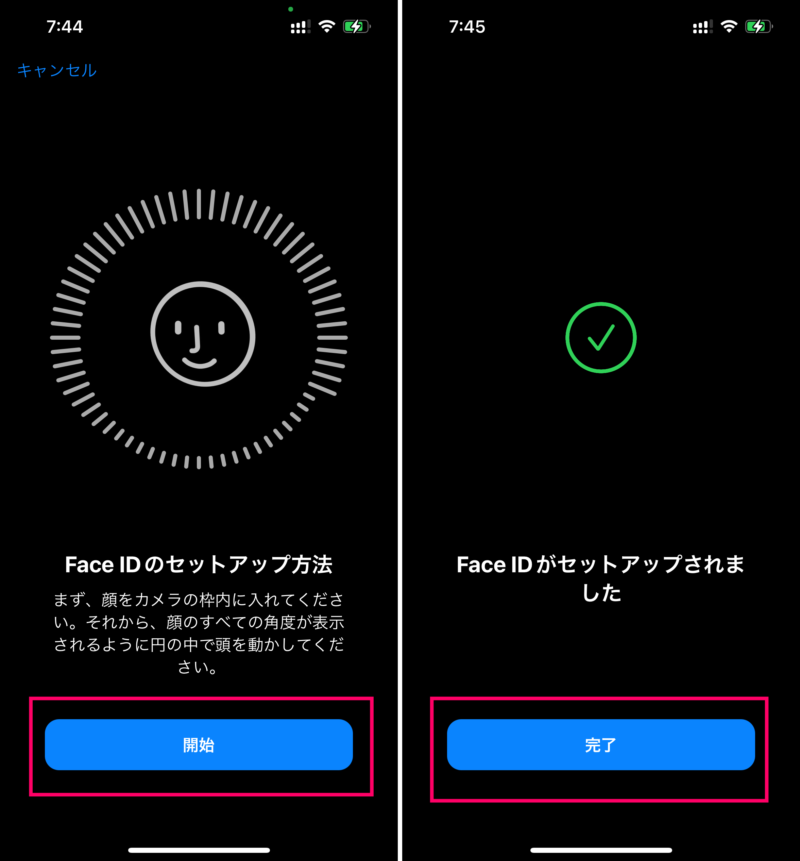
メガネをかけている人は「メガネを追加」
普段メガネをかけている人は、さらに顔の情報を追加しておきましょう。
設定をタップ。

「Face IDとパスコード」をタップ。
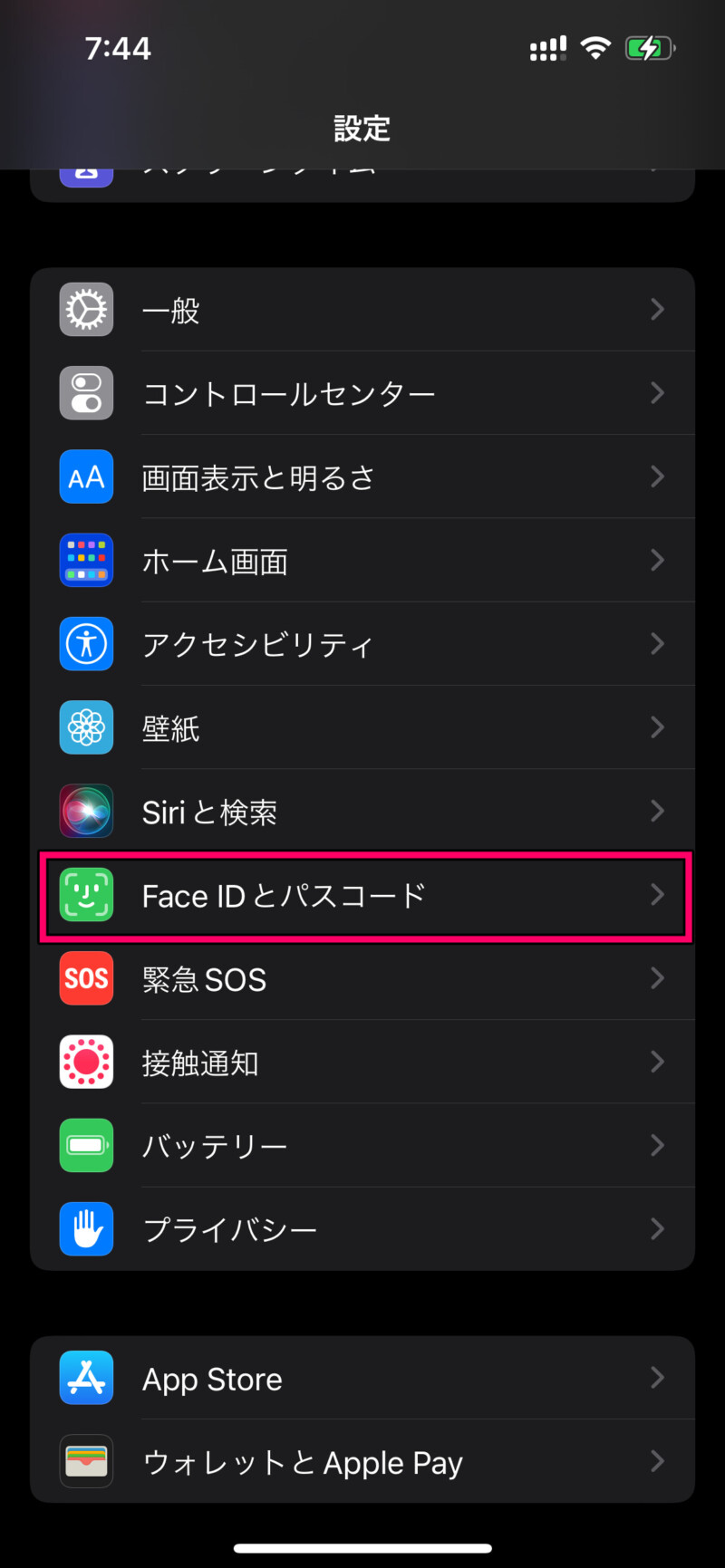
「メガネを追加」をタップ。続けるをタップし、顔の情報を登録すればOKです。
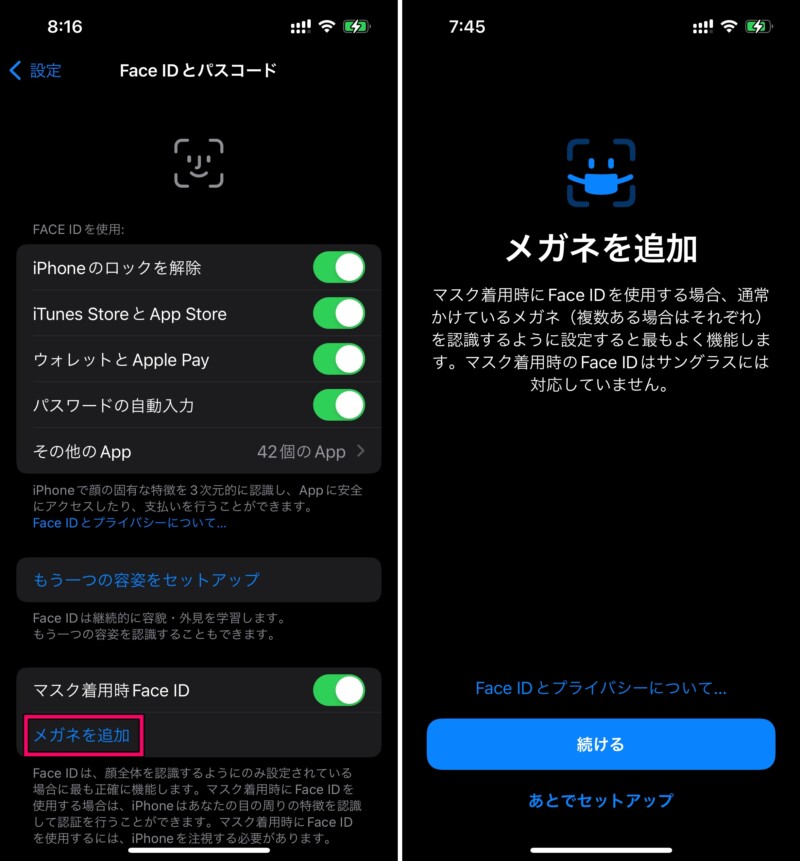
マスクしたままFace IDでロック解除するやり方・コツ
マスクをつけている状態だと目元だけで認証することになるので、マスクをつけていないときよりも、しっかりとiPhoneを注視する必要があります。
マスクした状態でのFace ID認証の失敗が多いなと感じる方は、iPhoneを顔の正面にしっかりと持ってきて、iPhoneを注視することを意識すると成功率が上がると思います。

もちろんこの方法でも100%成功するわけではありませんが、失敗多いなと感じている方は、試してみてください。


